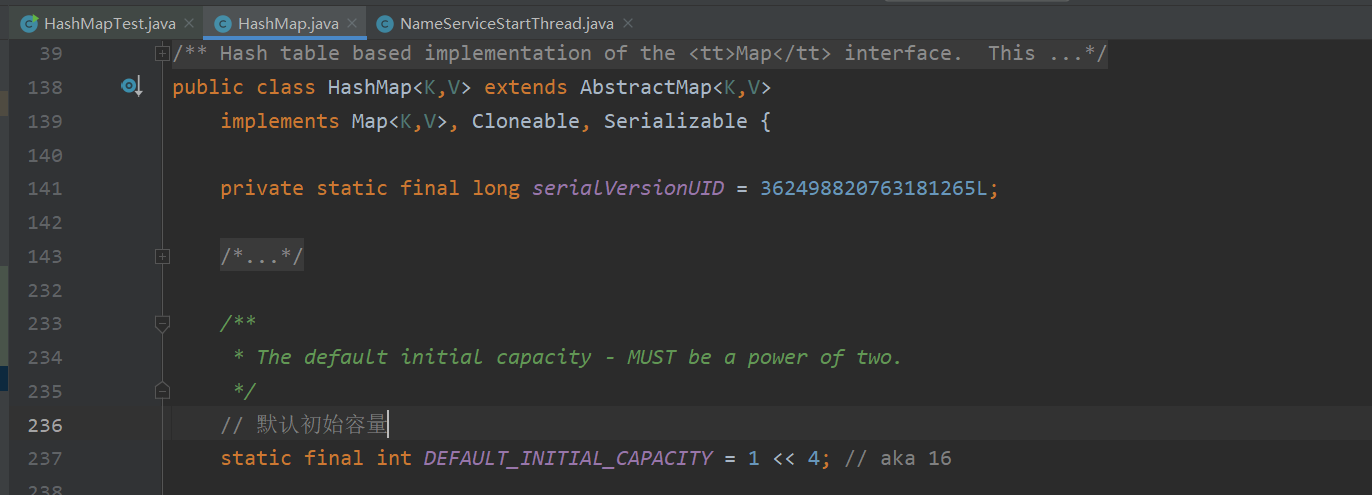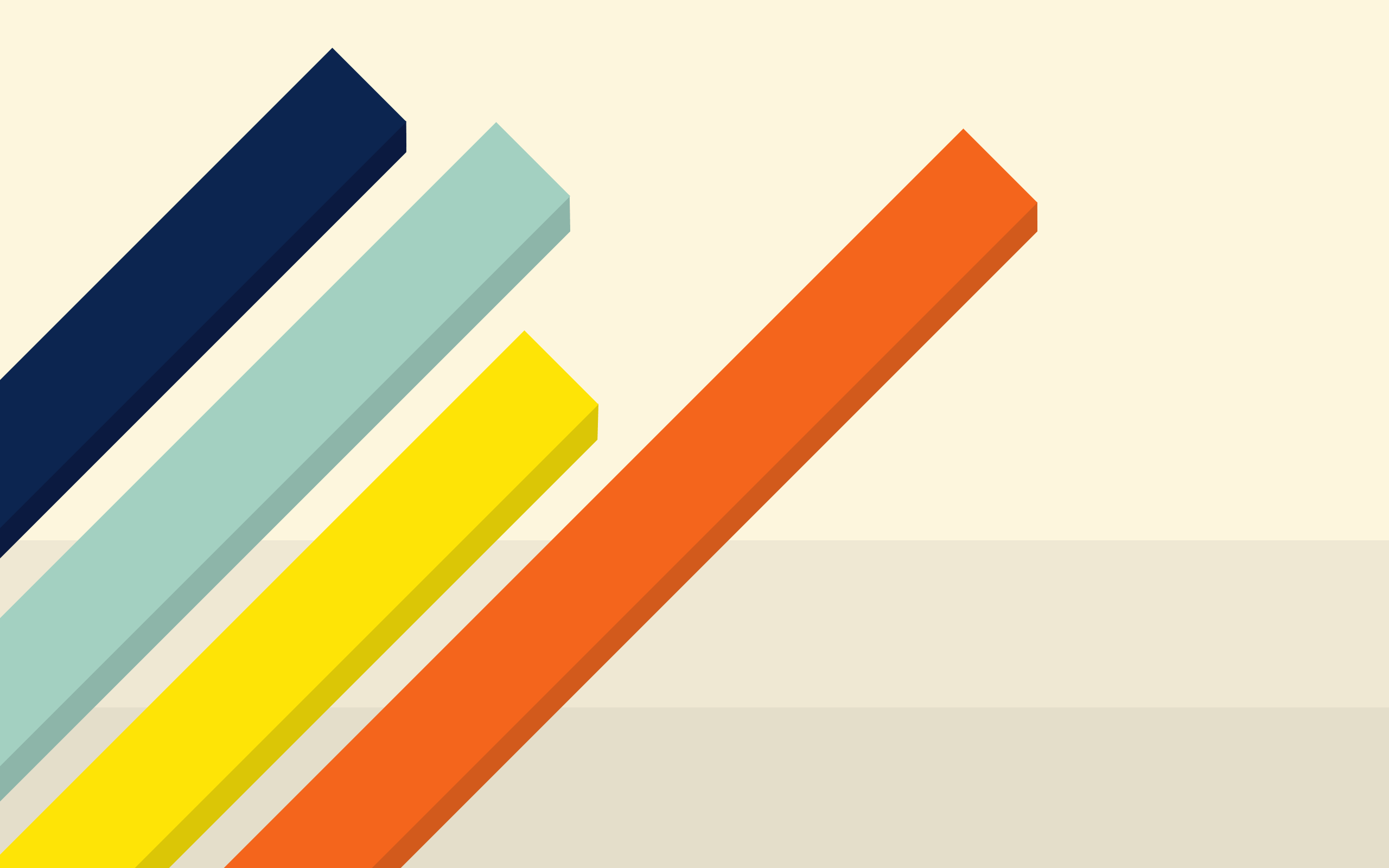一、下载源码
实际上源码就在这里,不用下载 手动滑稽
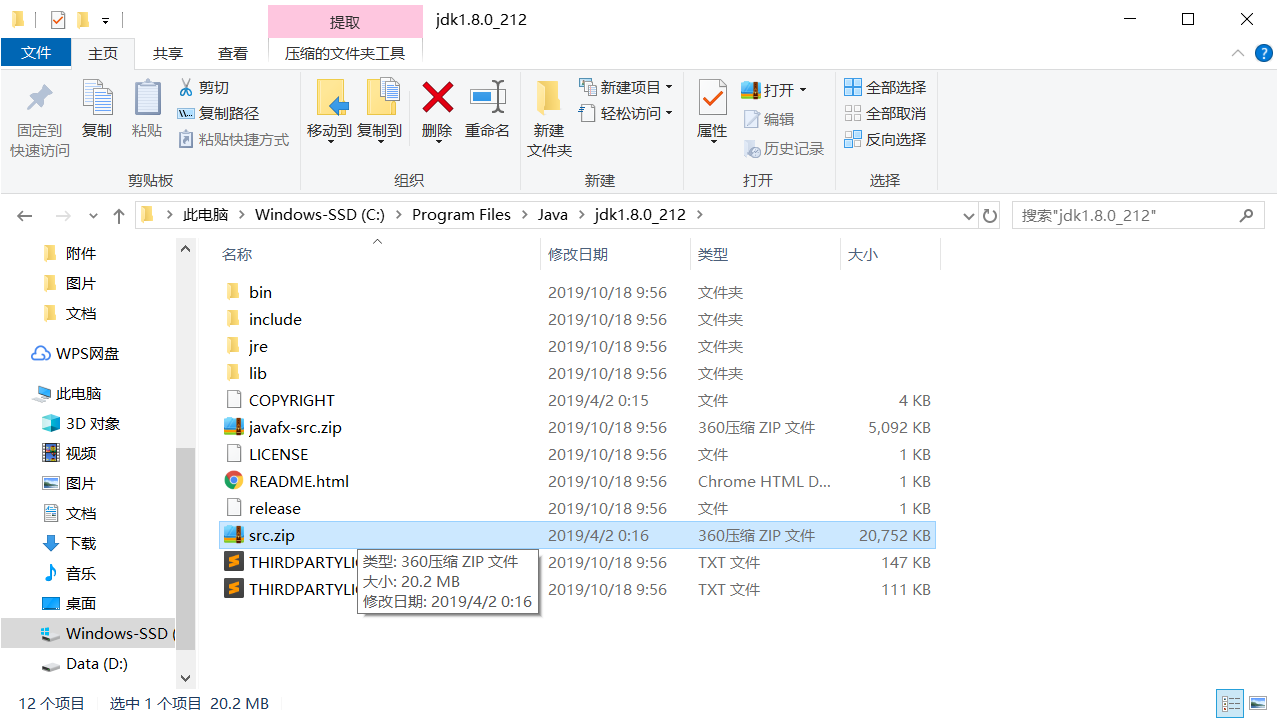
二、新建项目
新建普通的 Java 项目即可,将上一步的 src.zip 解压,里面的内容复制到项目中的 src 目录中(比较耗时和CPU)
另外 新建一个测试包,切记不要以 java 开头,会报错,在里面新建测试类
三、新建测试类、编译源码
个人编译的是 Java8,其它版本可能略有不同。
编译前可以选择性地删掉一些不想看的包,前提保证不报错。
本来不想删的,但这里由于编译时还是报了错,所以我删掉了 com.sun.java.swing 和 com.sun.source
在测试包下新建测试类:
1 | package learn.java.util; |
点击运行开始build,第一次比较耗时
IDEA 默认build会给700M内存,第一次很容易会爆OOM,修改配置即可,这里分配了1.5G
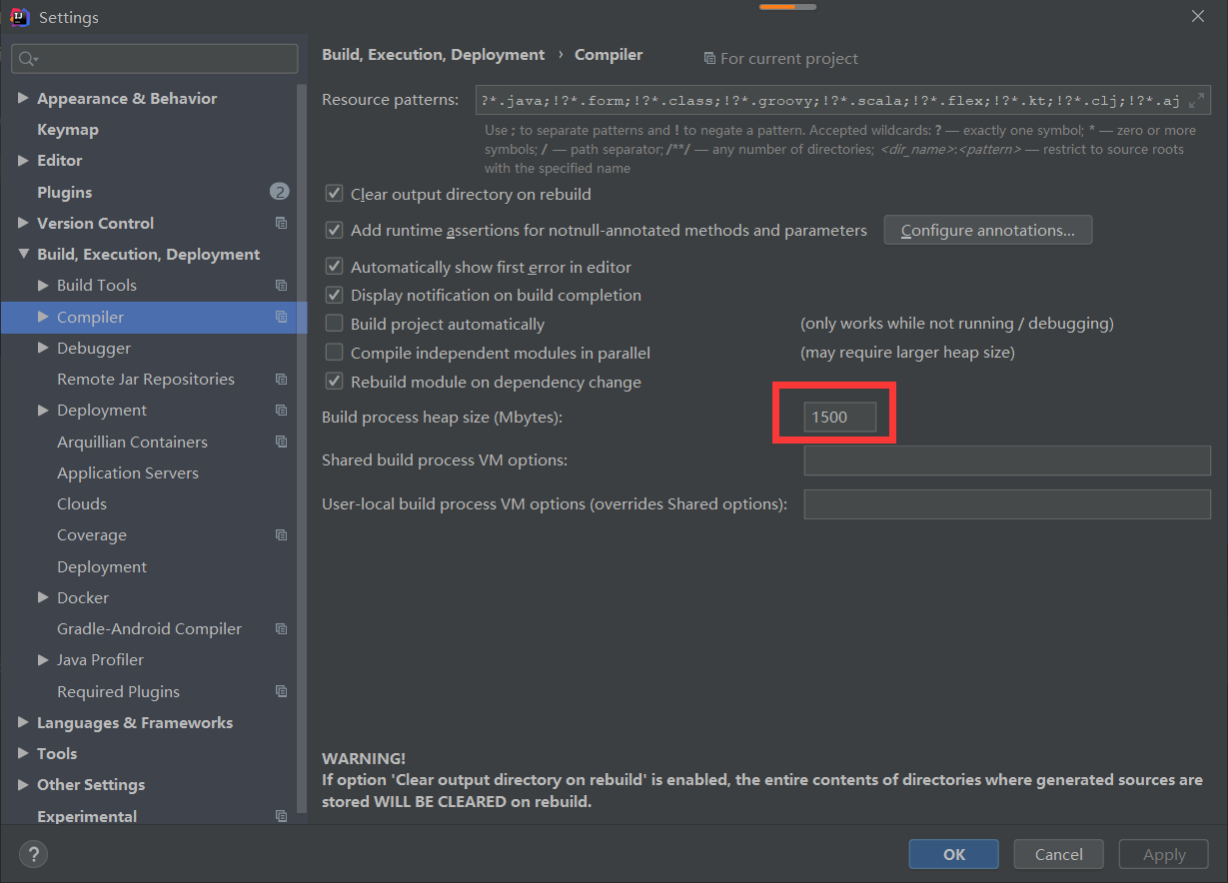
四、修改SourcePath
虽然上面编译好了,可以运行,但是 crtl+b 进入的还是 java_home 下的资源(IDEA 环境),资源锁死无法修改,不能做到真正的本地调试。
按下图修改即可
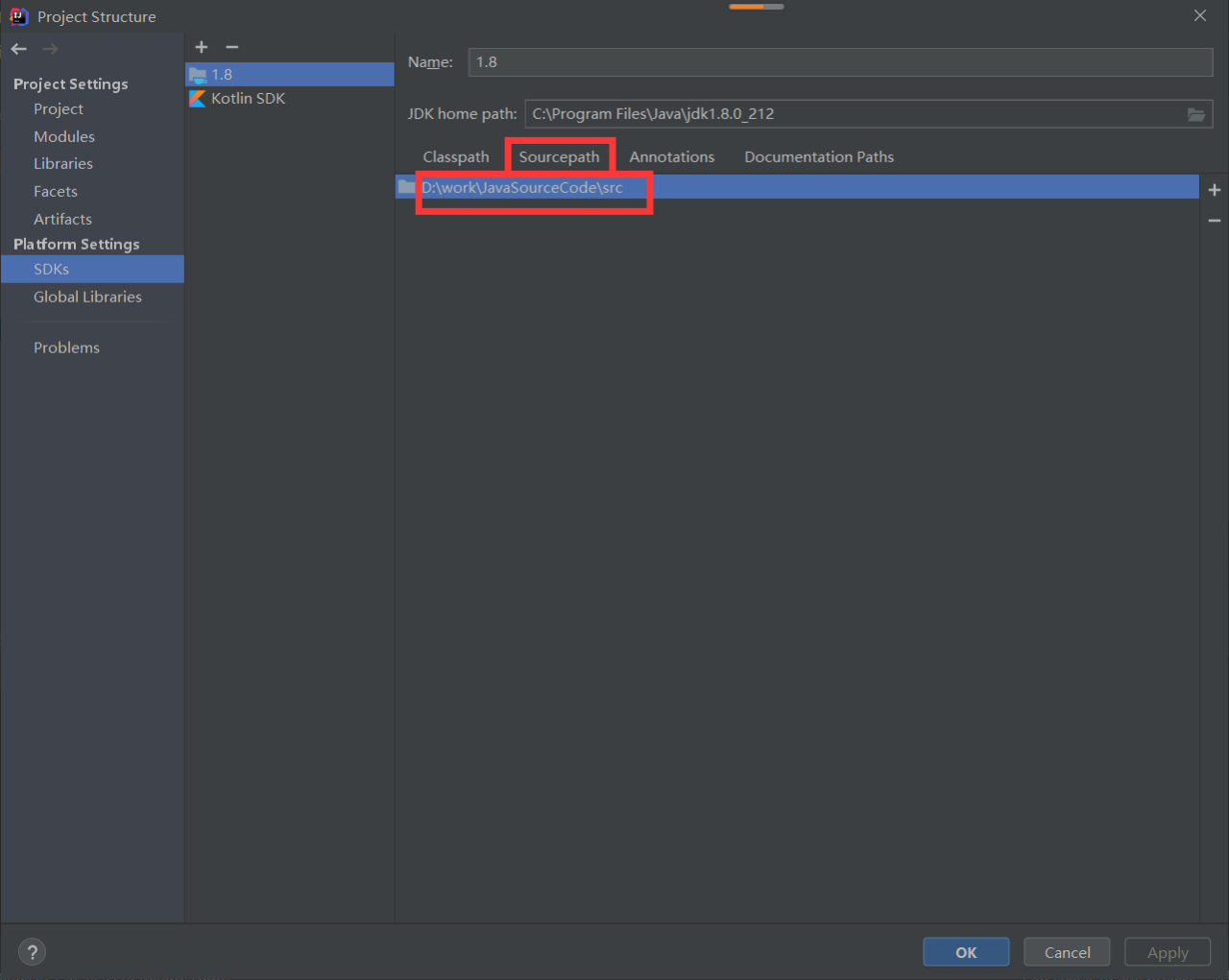
接下来就可以愉快地阅读和调试源码了